Le SSH est un 'protocole de réseau cryptographique' qui est utile pour le transfert des données le long du réseau également qui est crypté. Dans cet article, nous discuterons de toutes les méthodes possibles pour connaître la génération de la clé SSH dans Windows 11.
Façons de générer la 'clé SSH' de Windows 11 :
Voici les méthodes que nous couvrirons pour la génération de clés SSH dans Windows 11. Les deux méthodes sont pratiques pour la génération de la clé SSH. Choisissez la méthode de génération de la clé la plus compréhensible pour vous.
- La génération de clé SSH en ligne de commande dans Windows 11.
- La génération de clé SSH puTTY dans Windows 11.
Discutons étape par étape des moyens avec une description détaillée pour une meilleure compréhension de la génération de clé SSH dans Windows 11 :
Méthode # 01 : La génération de clé SSH en ligne de commande dans Windows 11
Générons la clé SSH dans Windows 11 à l'aide de la ligne de commande. Windows a mis au point la fonctionnalité intégrée du client SSH ouvert. Le terminal Windows est également, par défaut, installé dans Windows 11 pour utiliser la ligne de commande à tout moment, ce qui exécute les performances du sous-système Powershell, cmd et Windows mieux que jamais. Suivons les étapes pour la génération SSH de la clé en ligne de commande.
Étape # 01 :
Ouvrez d'abord l'invite de commande en recherchant dans le menu Démarrer ou l'icône de la barre de recherche juste à côté du menu Démarrer. Sélectionnez cmd et cliquez dessus.
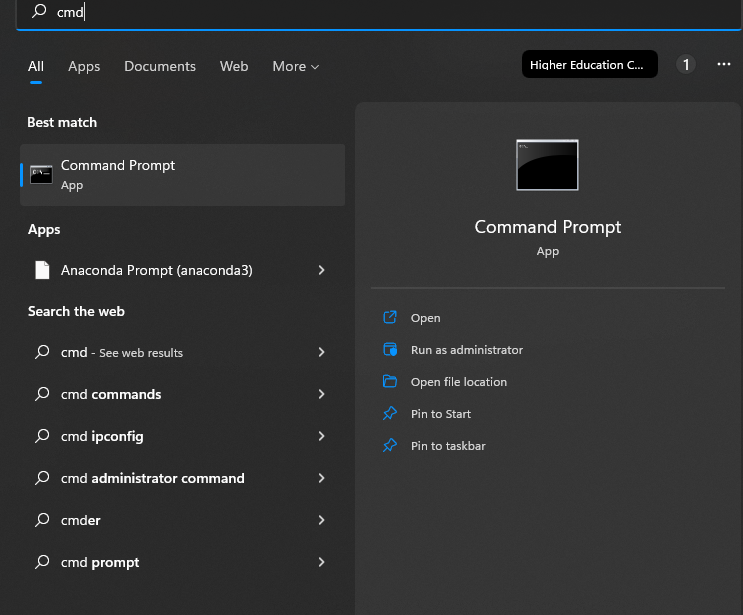
Étape # 02 :
Dans l'invite de commande, écrivez 'SSH - Keygen' et appuyez sur la touche 'Entrée'.
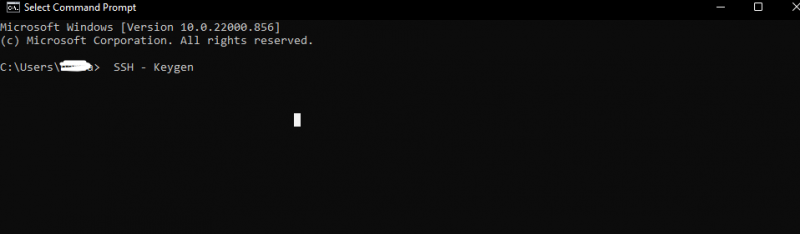
Étape # 03 :
La commande ci-dessus générera déjà la clé. Maintenant, nous devons nommer la clé et également sélectionner un emplacement spécifique pour enregistrer la clé. Si nous n'enregistrons pas la clé dans une zone spécifique de notre système, la clé par défaut sera enregistrée dans le lecteur 'c' sur le bureau sous le nom 'C: Utilisateur [entrez le nom d'utilisateur] . chut ». Et si le compte d'utilisateur est stocké dans un autre dossier, il supposera qu'au lieu de 'c'.

Étape #04 :
Ensuite, il nous sera demandé de définir et d'entrer une phrase de passe qui est un mot de passe. Ou si nous ne le voulons pas, appuyez simplement sur Entrée. Maintenant, nous avons notre clé générée et enregistrée. Nous pouvons l'utiliser maintenant. Nous aurons les fichiers en tant que '.ssh' dans le dossier 'id name' sans aucun fichier d'extension et un autre fichier sera en tant que 'id_rsa.pub'. Si nous avons une clé privée, ne la partagez jamais avec personne. Nous pouvons également générer différentes clés pour chaque site que nous voulons. Suivez le même processus individuellement autant de fois que nous voulons générer une nouvelle clé. Le processus ponctuel prendra du temps à se dérouler et la clarté se fera également en générant les autres fois.
Méthode #02 : La génération de clé SSH puTTY dans Windows 11
Voici une autre méthode pour générer la clé SSH dans Windows 11 en utilisant le puTTY. C'est une ancienne voie populaire qui est une méthode complète. Cela fonctionne comme un programme qui était censé être une méthode spécifique dans Windows pour communiquer avec le serveur. Si nous l'avons dans votre système, cela nous permettra de créer des clés SSH. Il est livré avec un nombre maximum de programmes qui sont des aides. Parmi ces assistants, l'un est appelé le générateur de clé puTTY.
Étape # 01 :
Recherchez le 'puttygen' dans Windows 11. Cliquez sur l'icône de recherche de la loupe ou cliquez simplement sur le menu Démarrer et recherchez-le une fois qu'il affiche la sélection et l'ouvre. Si nous n'avons pas le téléchargement de puTTY, téléchargez-le simplement à partir du navigateur ou de l'application Microsoft.
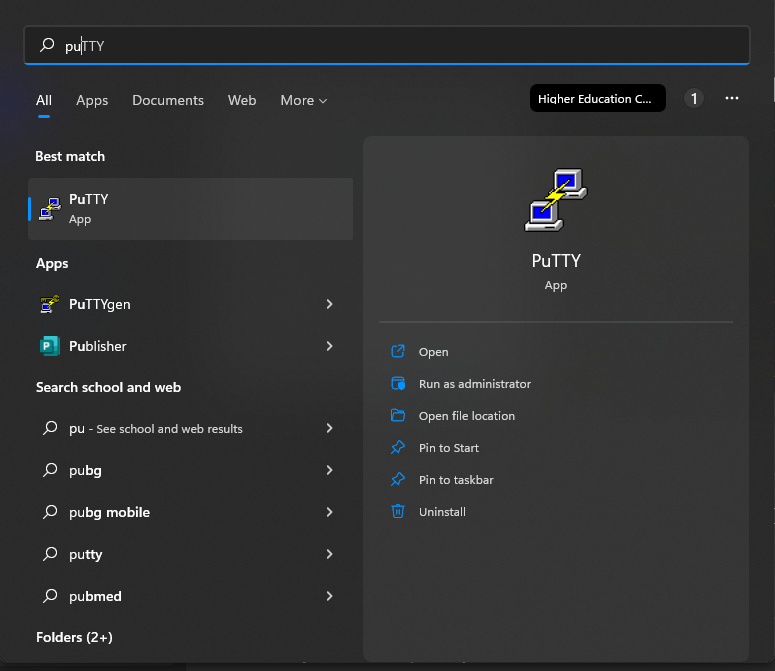
L'installation dans l'application Microsoft ressemblera à ceci :
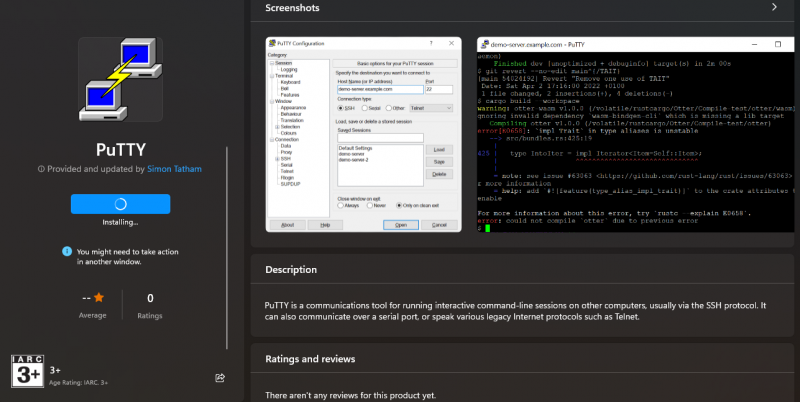
Étape # 02 :
Lorsque nous ouvrons le Puttygen, nous verrons différentes clés sur la fenêtre en bas. Si nous sommes confus ou ne savons pas quelle clé utiliser avec le 'RSA', sélectionnez-le et cliquez dessus. Une boîte apparaîtra donnant le message : tapez « 4060 » avec le nombre de bits de la clé générée. Il existe une autre option qui est 'EdDSA'. En cliquant dessus, une liste déroulante apparaîtra pour s'assurer que nous avons sélectionné le 'Ed25519' qui est de 255 bits.
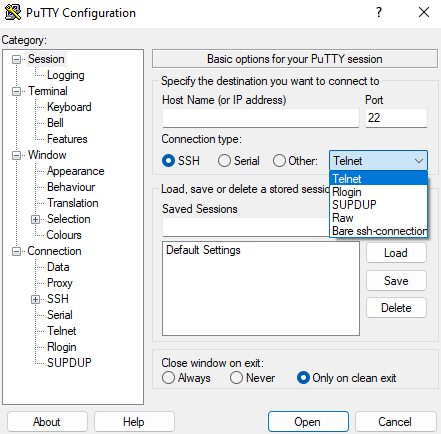
Étape # 03 :
Nous devons maintenant appuyer sur la touche de génération et la méthode de puTTY apparaîtra pour commencer à fonctionner. Le temps devrait dépendre de la vitesse de notre système ; sinon, cela ne prend pas beaucoup de temps et ensuite il enverra un message pour déplacer la souris de sa place afin que le curseur se déplace sur l'écran Windows. Cela créera une génération aléatoire de la clé.
Étape #04 :
Maintenant, enregistrez la clé en tant que 'clé publique' pour l'enregistrement de la clé publique et nous pouvons la nommer et la localiser sur les positions du système où nous voulons qu'elles soient stockées. De plus, nous pouvons stocker le nom et l'identifiant en fonction des clés sélectionnées à l'étape 2 ci-dessus dans la même méthode.
Etape #05 :
Si nous voulons une clé privée, une question apparaîtra dans certains esprits. Donc, pour la sauvegarde de la génération de clé privée, nous devons aller un peu plus loin pour continuer. Le puTTY génère les clés PPK par défaut à utiliser. Nous devons sélectionner la conversation en haut de la fenêtre qui doit être supérieure à l'exportation de la clé SSH ouverte. Ensuite, nous devons l'enregistrer sous notre choix ou par le même 'id _ nom d'utilisateur' ou le 'id _ ed25519' se terminant par le fichier nul.

Conclusion
Le SSH est un « identifiant d'accès ». C'est le monde moderne qui a développé les fondations de la plate-forme d''infrastructure en tant que service', par exemple 'google cloud', azur', etc. La génération des clés SSH n'est pas aussi difficile qu'il n'y paraît ; suivez simplement les étapes de l'une des méthodes que nous voulons implémenter pour générer la clé dans SSH, puis suivez. C'est super facile à faire. Nous avons exécuté les deux méthodes de génération de la clé SSH dans Windows 11 l'une avec l'invite de commande et l'autre à l'aide de puTTY qui est une méthode technique ancienne.